Hướng Dẫn Cài Đặt Imou Life Trên Điện Thoại
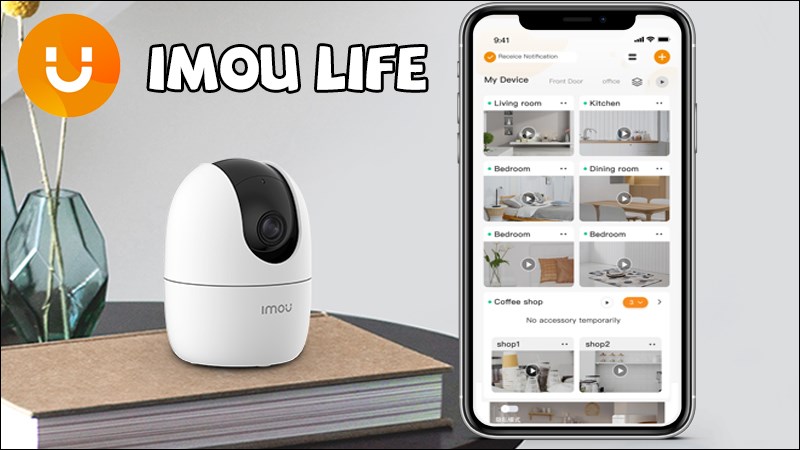
Ứng dụng Imou Life là công cụ chính để quản lý các thiết bị camera Imou. Với Imou Life, bạn có thể xem camera từ xa, giám sát an ninh gia đình, cửa hàng, hoặc nơi làm việc bất cứ lúc nào có internet. Bài viết này sẽ hướng dẫn bạn từng bước để tải app, đăng ký tài khoản và thêm camera vào Imou Life — đơn giản, dễ hiểu, phù hợp cả với người mới bắt đầu.
1. Những gì bạn cần chuẩn bị trước khi cài đặt
Trước khi bắt đầu, hãy đảm bảo bạn có:
- Một chiếc smartphone (Android hoặc iOS) có kết nối internet ổn định.
- Thiết bị camera Imou đã được cấp nguồn, đang ở chế độ chờ kết nối (thông thường đèn LED trên camera sẽ nhấp nháy màu xanh lá hoặc theo trạng thái “sẵn sàng kết nối”).
- Thông tin mạng Wifi ở nơi lắp camera (tên Wifi, mật khẩu). Camera thường hỗ trợ Wifi băng tần 2.4GHz phổ biến nhất.
- Trong trường hợp chưa có: email hoặc số điện thoại để đăng ký tài khoản Imou Life.
2. Tải & cài đặt ứng dụng Imou Life
- Mở CH Play (nếu dùng Android) hoặc App Store (nếu dùng iPhone).
- Tìm từ khóa “Imou Life”.
- Chạm vào nút Cài đặt hoặc Nhận để tải ứng dụng về máy.
- Sau khi cài đặt xong, mở ứng dụng để chuẩn bị bước tiếp theo.
3. Đăng ký / Đăng nhập tài khoản Imou Life
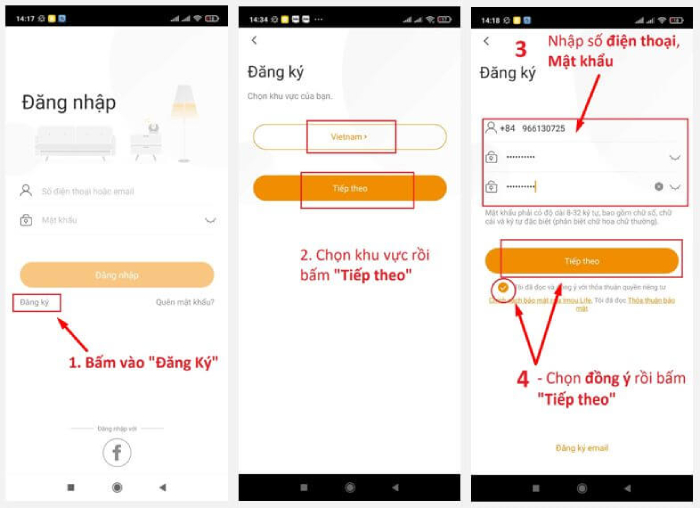
- Nếu đã có tài khoản: chọn Đăng nhập → nhập email hoặc số điện thoại + mật khẩu.
- Nếu chưa có: chọn Đăng ký → thường có hai cách:
- Đăng ký bằng số điện thoại: nhập số điện thoại, mật khẩu, sau đó nhập mã xác thực được gửi về máy.
- Đăng ký bằng email: nhập email, mật khẩu, xác nhận email nếu có.
- Khi đăng ký, chọn quốc gia là Việt Nam, múi giờ là UTC +07:00 (Ho_Chi_Minh) để giờ hiển thị từ camera cho đúng.
4. Thêm camera vào ứng dụng
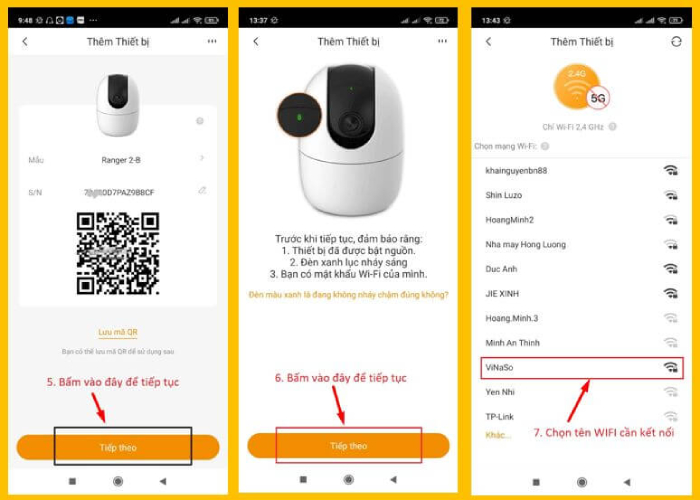
- Khi đã có tài khoản & app đã cài, tiếp tục để thêm camera:
- Trong app Imou Life, nhấn vào dấu “+” hoặc “Thêm thiết bị” (Add Device).
- Chọn phương thức thêm camera: Quét mã QR (QR Code) hoặc Thêm thủ công nếu thiết bị nào không có QR.
- Nếu dùng mã QR: lấy mã QR từ đít hoặc thân camera, đưa vào khung quét trên điện thoại.
- Nếu thủ công: nhập số serial hoặc ID thiết bị (nếu nhà sản xuất cho phép).
- Xác nhận thiết bị đã được bật, đèn báo trạng thái sẵn sàng (nhấp nháy). Nếu chưa, bạn có thể cần reset camera (thông thường giữ nút reset khoảng vài giây).
- Chọn Wifi của nơi đặt camera, nhập mật khẩu Wifi → app sẽ kết nối camera qua mạng Wifi đó.
- Khi kết nối thành công, bạn có thể đặt tên cho camera cho dễ quản lý (ví dụ “Camera phòng khách”, “Camera sân sau”), đặt múi giờ đúng, và hoàn tất cấu hình.
5. Những tính năng thiết lập sau khi thêm camera
Sau khi camera đã được thêm thành công, bạn nên làm các bước thiết lập sau để tận dụng đầy đủ chức năng:
- Chế độ xem trực tiếp: xem camera trong thời gian thực.
- Cảnh báo chuyển động: bật tính năng phát hiện chuyển động, nếu có di chuyển bất thường app sẽ gửi thông báo tới điện thoại.
- Lưu trữ lịch sử ghi hình: chọn xem lại các bản ghi trước trên app, di chuyển thanh timeline để xem thời gian mong muốn.
- Đàm thoại hai chiều: nếu camera hỗ trợ mic & loa, bạn có thể nói & nghe qua app.
- Chia sẻ thiết bị: nếu muốn người thân hoặc người khác cũng xem camera, bạn có thể chia sẻ quyền truy cập thiết bị cho họ trong app.
- Cập nhật firmware: thỉnh thoảng nhà sản xuất cập nhật phần mềm để sửa lỗi, cải thiện hiệu suất – nhớ kiểm tra & cập nhật khi có thông báo.
6. Các lỗi thường gặp & cách khắc phục
- Camera không vào được Wifi:
- Kiểm tra lại mật khẩu Wifi.
- Camera có hỗ trợ băng tần 2.4GHz — nếu bạn đang dùng mạng hỗn hợp 2.4GHz + 5GHz, có thể cần chọn riêng 2.4GHz.
- Khoảng cách giữa camera và router quá xa, tín hiệu yếu → di chuyển router hoặc camera cho gần hơn.
- Đèn camera không nhấp nháy trạng thái chờ kết nối:
- Reset thiết bị theo hướng dẫn (thường giữ nút reset ~5-10 giây).
- Kiểm tra nguồn điện ổn định.
- Xem lại lịch sử thiếu đoạn video / bị giật:
- Kiểm tra thẻ nhớ (nếu dùng) hoặc dung lượng lưu trữ cloud.
- Kiểm tra kết nối mạng — nếu đường truyền yếu, video sẽ chậm hoặc bị giật.
- Quên mật khẩu Wifi hoặc muốn thay đổi Wifi:
- Vào phần cài đặt của thiết bị trong app, chọn “Thiết lập lại Wifi” hoặc “Cấu hình lại mạng”.
- Reset camera nếu cần thiết rồi thêm lại thiết bị theo bước 4.
7. Tại sao nên chọn dịch vụ hỗ trợ lắp đặt & cài đặt từ chuyên nghiệp
- Bạn có thể tự cài được theo hướng dẫn bên trên, nhưng việc sử dụng dịch vụ lắp đặt & cài đặt chuyên nghiệp mang lại thêm nhiều lợi ích:
- Tiết kiệm thời gian & tránh sai sót khi lắp đặt (ví dụ chọn vị trí camera không tốt, dây điện không đẹp…)
- Hỗ trợ thiết lập đúng các tính năng (cảnh báo, chia sẻ, múi giờ…) để camera hoạt động tối ưu từ đầu.
- Bảo hành & hỗ trợ kỹ thuật nhanh nếu có lỗi.
- Giúp bạn yên tâm hơn khi hệ thống camera được cấu hình & kiểm tra bởi người có kinh nghiệm.
Việc cài đặt Imou Life trên điện thoại thực ra rất đơn giản nếu bạn làm theo từng bước: chuẩn bị thiết bị & thông tin mạng, tải app, đăng ký tài khoản, thêm thiết bị rồi cấu hình. Sau đó, bạn đã có thể xem camera mọi lúc mọi nơi — bảo vệ gia đình, tài sản, cửa hàng hoặc nơi làm việc.
Nếu bạn cần hỗ trợ cài đặt Imou Life tại Cần Thơ, lắp đặt camera kèm theo dịch vụ cấu hình & hướng dẫn sử dụng – Công Ty TNHH Công Nghệ Vitel luôn sẵn sàng giúp đỡ.

Leave a Reply